Dirkg (Diskussion | Beiträge) Keine Bearbeitungszusammenfassung |
Dirkg (Diskussion | Beiträge) Keine Bearbeitungszusammenfassung |
||
| Zeile 13: | Zeile 13: | ||
===Szenario 1: Standard Proxy ohne Authentifizierung=== | ===Szenario 1: Standard Proxy ohne Authentifizierung=== | ||
====Webfilter==== | |||
[[Datei:UTM116_AI_AWFmsupdrule2.png|200px|thumb|right|Webfilterregel]] | [[Datei:UTM116_AI_AWFmsupdrule2.png|200px|thumb|right|Webfilterregel]] | ||
[[Datei:UTM116_AI_AWFmsupdrule2nwprof.png|200px|thumb|right|Webfilterprofil mit Regel]] | [[Datei:UTM116_AI_AWFmsupdrule2nwprof.png|200px|thumb|right|Webfilterprofil mit Regel]] | ||
| Zeile 36: | Zeile 37: | ||
Hier muss zunächst überprüft werden ob der Transparente Modus aktiviert ist und es eine Regel gibt, mit der Datenpakete, die von der Quelle ''internal-network'', mit dem Ziel ''internet'' und dem Protokoll ''HTTP'' über den Proxy leiten soll. | Hier muss zunächst überprüft werden ob der Transparente Modus aktiviert ist und es eine Regel gibt, mit der Datenpakete, die von der Quelle ''internal-network'', mit dem Ziel ''internet'' und dem Protokoll ''HTTP'' über den Proxy leiten soll. | ||
====Virenscanner==== | |||
Genau wie die Updates der lokalen Virenscanner, mögen auch die Microsoft Update Pakete nicht von einem Virenscanner überprüft werden. | Genau wie die Updates der lokalen Virenscanner, mögen auch die Microsoft Update Pakete nicht von einem Virenscanner überprüft werden. | ||
[[Datei:UTM116_AI_HPVSmsupdausn.png|200px|thumb|right|Virenscanner Whitelist]] | [[Datei:UTM116_AI_HPVSmsupdausn.png|200px|thumb|right|Virenscanner Whitelist]] | ||
Daher müssen hier auch noch die URLs der Microsoft Update-Server in die Webseiten-Whitelist des Virenscanner hinzugefügt werden. Zu | Daher müssen hier auch noch die URLs der Microsoft Update-Server in die Webseiten-Whitelist des Virenscanner hinzugefügt werden. Zu beachten ist an dieser Stelle, dass es sich hierbei um reguläre Ausdrücke, sogenannte Regular Expressions, handelt, bei der einige Zeichen zusätzliche Bedeutungen haben. Diese Sonderbedeutungen werden mit einem Backslash \ vor dem Zeichen entfernt werden. Zum Beispiel kann ein Punkt ein Platzhalter für jedes beliebige Zeichen sein. <br> | ||
Die regulären Ausdrücke für die Microsoft URLs im '''Virenscanner''' lauten folgendermaßen: | Die regulären Ausdrücke für die Microsoft URLs im '''Virenscanner''' lauten folgendermaßen: | ||
| Zeile 49: | Zeile 50: | ||
===Szenario 2: Standard Proxy mit Authentifizierung über NTLM=== | ===Szenario 2: Standard Proxy mit Authentifizierung über NTLM=== | ||
====Authentifizierungsausnahme==== | |||
[[Datei:UTM116_AI_HPmsupdaausn.png|200px|thumb|right|Webfilterprofil mit Regel]] | [[Datei:UTM116_AI_HPmsupdaausn.png|200px|thumb|right|Webfilterprofil mit Regel]] | ||
Der Webfilter und Virenscanner wird hierbei genauso konfiguriert wie im Szenario 1, zusätzlich werden aber '''Authentifizierungsausnahmen''' benötigt, da sich das Windows Systemkonto gegenüber dem Proxy nicht authentifizieren kann. Daher müssen die aufgerufenen URLs auch hier wieder definiert werden. Auch das geschieht hier wieder mit Regulären Ausdrücken: | Der Webfilter und Virenscanner wird hierbei genauso konfiguriert wie im Szenario 1, zusätzlich werden aber '''Authentifizierungsausnahmen''' benötigt, da sich das Windows Systemkonto gegenüber dem Proxy nicht authentifizieren kann. Daher müssen die aufgerufenen URLs auch hier wieder definiert werden. Auch das geschieht hier wieder mit Regulären Ausdrücken: | ||
| Zeile 61: | Zeile 63: | ||
===Szenario 3: Standard Proxy mit Authentifizierung über NTLM und Einsatz des SSL-Interception=== | ===Szenario 3: Standard Proxy mit Authentifizierung über NTLM und Einsatz des SSL-Interception=== | ||
====SSL-Interception==== | |||
[[Datei:UTM116_AI_HPSSLImsupdausn.png|200px|thumb|right|SSL-Interception Ausnahmen]] | [[Datei:UTM116_AI_HPSSLImsupdausn.png|200px|thumb|right|SSL-Interception Ausnahmen]] | ||
Wenn der '''SSL-Interception''' zum Einsatz kommt, um auch die verschlüsselten Datenpakete auf Schadsoftware zu überprüfen, müssen auch hier die Microsoft Server als '''Ausnahmen für SSL-Interception''' hinterlegt werden.<br> | Wenn der '''SSL-Interception''' zum Einsatz kommt, um auch die verschlüsselten Datenpakete auf Schadsoftware zu überprüfen, müssen auch hier die Microsoft Server als '''Ausnahmen für SSL-Interception''' hinterlegt werden.<br> | ||
Version vom 15. Juni 2016, 10:47 Uhr
Windows Updates durch den HTTP-Proxy und den Webfilter
Für Windows-Updates werden einige Microsoft-Server aufgerufen, die die einzelnen Dateien zur Verfügung stellen. Ist ein Windows-Client direkt mit dem Internet verbunden stellt dieses kein Problem dar, da es keine Regeln gibt, die Webseitenaufrufe Reglementieren.
In einer Netzwerkumgebung können diese fehlenden Regeln aber schnell negative Auswirkungen haben, so dass es ratsam ist, den Datenverkehr über den Portfilter und die Proxys zu filtern und so Schadsoftware so wenig Angriffsfläche wie möglich zu bieten und sich auszubreiten.
Eine gute Firewall Konfiguration zeichnet sich dadurch aus, dass jeder Client nur die Freigaben bekommt, wie er auch wirklich benötigt. Das bedeutet für die meisten Benutzer, die auf Webseiten im Internet zugreifen, dass diese über den HTTP-Proxy geleitet werden, so dass Webseiten aufrufe über den Webfilter geregelt und die Datenpakete auf Viren gescannt werden.
Windows verwendet ein Systemkonto um sich mit den Microsoft-Servern zu verbinden und die Updates herunter zu laden. Hierbei ist es weder möglich einen Proxy einzutragen noch eine Authentifizierung gegenüber dem HTTP-Proxy anzuwenden.
In der folgenden Dokumentation stellen wir drei Szenarien dar, die das Windowsupdate über den HTTP-Proxy und den Webfilter zulassen, wenn in den Windows Interneteinstellungen, beziehungsweise den einzelnen Anwendungen, die UTM als Proxy eingetragen wird, diese also nicht als transparenter Proxy dazwischen steht.
Szenario 1: Standard Proxy ohne Authentifizierung
Webfilter
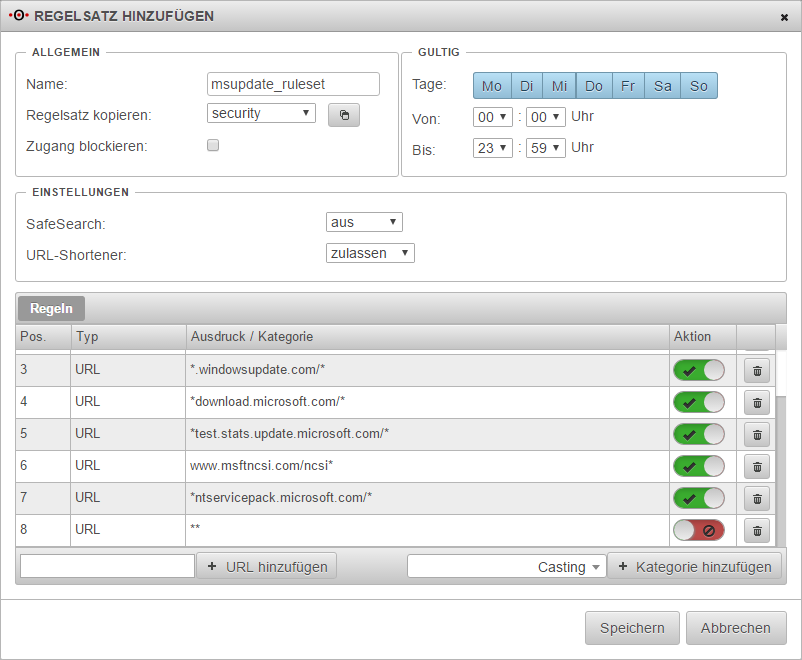

In diesem Fall wird der HTTP-Proxy im transparenten Modus für die Systemkonten der Clients genutzt, in dem im Webfilter nur die für das Windows-Update benötigten Webseiten freigegeben werden. Diese werden folgendermaßen in einer Webfilterregel eingetragen:
*windowsupdate.microsoft.com/*
*update.microsoft.com/*
*.windowsupdate.com/*
*download.microsoft.com/*
*test.stats.update.microsoft.com/*
www.msftncsi.com/ncsi*
*ntservicepack.microsoft.com/*
Die Sterne vor und nach den URLs sind Wildcards.
Nachdem diese URLs über das URL Feld des Regelsatzes hinzugefügt wurden, werden diese auf ‘‘zulassen‘‘ geschaltet. Als letzten Eintrag in der Liste wird in das URL Feld zwei Sterne ** eingetragen und die Regel wird auf ‘‘blockieren‘‘ geschaltet. Damit werden alle URLs Blockiert, die nicht vor der letzten Regel im Regelsatz als zugelassen eingetragen sind.
Dieser Regelsatz wird abgespeichert und in unserem Beispiel dem Profil der Netzwerkgruppe internal-networks hinzugefügt. Der Regelsatz ‘‘security‘‘ kann in diesem Profil entfernt werden, da alle anderen URLs ja durch diesem Regelsatz ohnehin nicht zugelassen werden.
Das Menü für den Webfilter befindet sich unter dem Menüpunkt Anwendungen.
Ebenfalls unter Anwendungen wird das Menü HTTP-Proxy aufgerufen.
Hier muss zunächst überprüft werden ob der Transparente Modus aktiviert ist und es eine Regel gibt, mit der Datenpakete, die von der Quelle internal-network, mit dem Ziel internet und dem Protokoll HTTP über den Proxy leiten soll.
Virenscanner
Genau wie die Updates der lokalen Virenscanner, mögen auch die Microsoft Update Pakete nicht von einem Virenscanner überprüft werden.
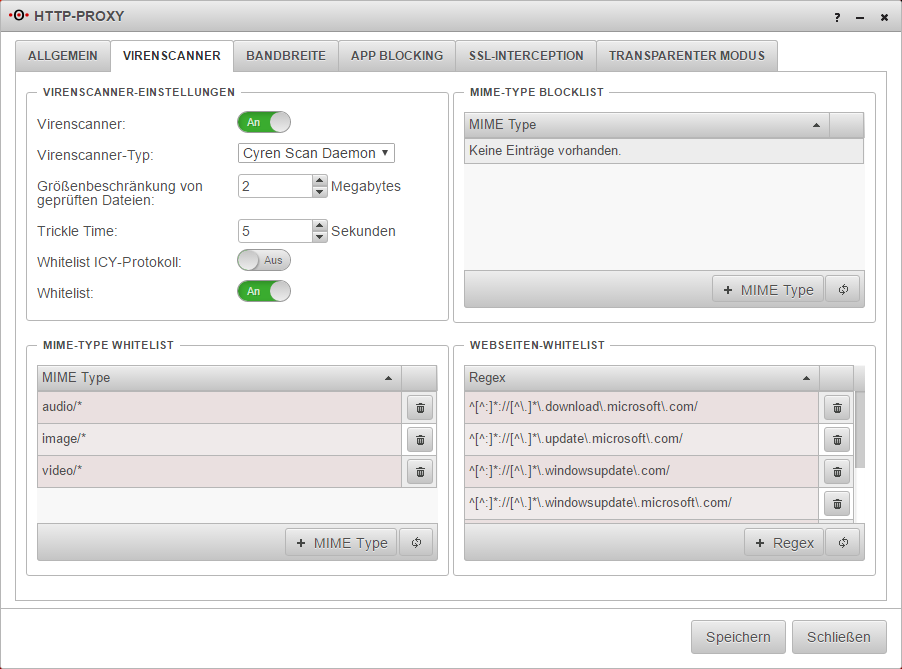
Daher müssen hier auch noch die URLs der Microsoft Update-Server in die Webseiten-Whitelist des Virenscanner hinzugefügt werden. Zu beachten ist an dieser Stelle, dass es sich hierbei um reguläre Ausdrücke, sogenannte Regular Expressions, handelt, bei der einige Zeichen zusätzliche Bedeutungen haben. Diese Sonderbedeutungen werden mit einem Backslash \ vor dem Zeichen entfernt werden. Zum Beispiel kann ein Punkt ein Platzhalter für jedes beliebige Zeichen sein.
Die regulären Ausdrücke für die Microsoft URLs im Virenscanner lauten folgendermaßen:
^[^:]*://[^\.]*\.windowsupdate\.microsoft\.com/
^[^:]*://[^\.]*\.update\.microsoft\.com/
^[^:]*://[^\.]*\.download\.microsoft\.com/
^[^:]*://[^\.]*\.windowsupdate\.com/
Szenario 2: Standard Proxy mit Authentifizierung über NTLM
Authentifizierungsausnahme
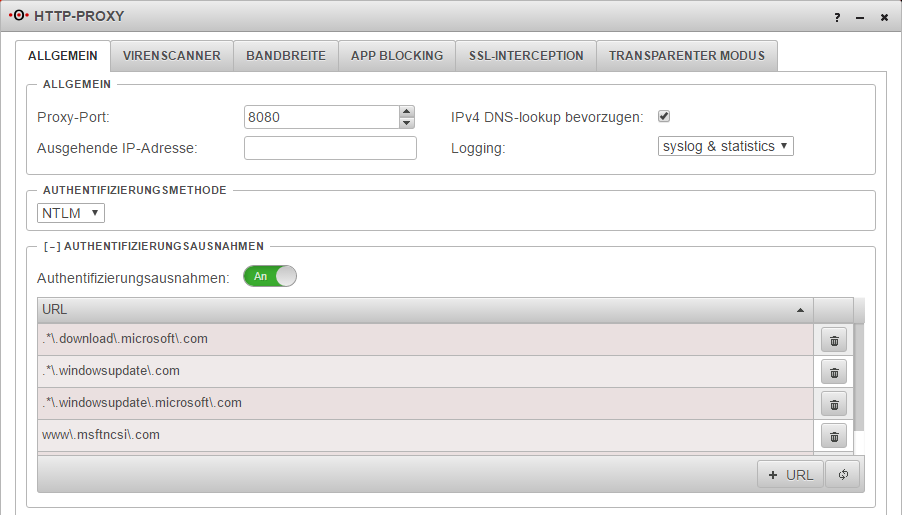
Der Webfilter und Virenscanner wird hierbei genauso konfiguriert wie im Szenario 1, zusätzlich werden aber Authentifizierungsausnahmen benötigt, da sich das Windows Systemkonto gegenüber dem Proxy nicht authentifizieren kann. Daher müssen die aufgerufenen URLs auch hier wieder definiert werden. Auch das geschieht hier wieder mit Regulären Ausdrücken:
.*\.update\.microsoft\.com
.*\.windowsupdate\.microsoft\.com
.*\.windowsupdate\.com
.*\.download\.microsoft\.com
www\.msftncsi\.com
Da an dieser Stelle nicht mehr auf den Protokoll Identifier HTTP oder HTTPS geschaut wird, fallen diese Ausdrücke etwas kürzer aus als beim Virenscanner.
Szenario 3: Standard Proxy mit Authentifizierung über NTLM und Einsatz des SSL-Interception
SSL-Interception

Wenn der SSL-Interception zum Einsatz kommt, um auch die verschlüsselten Datenpakete auf Schadsoftware zu überprüfen, müssen auch hier die Microsoft Server als Ausnahmen für SSL-Interception hinterlegt werden.
Dazu werden die selben Ausdrücke wie auch schon bei der Authentifizierungsausnahme verwendet.
.*\.update\.microsoft\.com
.*\.windowsupdate\.microsoft\.com
.*\.windowsupdate\.com
.*\.download\.microsoft\.com
www\.msftncsi\.com
Der Webfilter, Virenscanner und die Authentifizierungsausnahme wird hier natürlich genauso eingerichtet wie auch schon in den Szenarien 1 und 2.